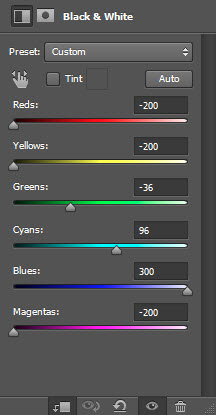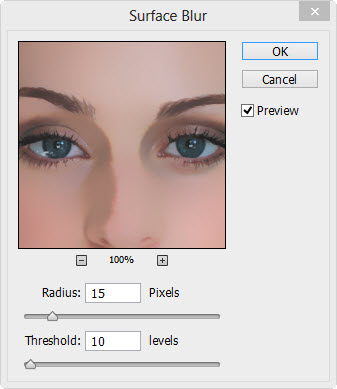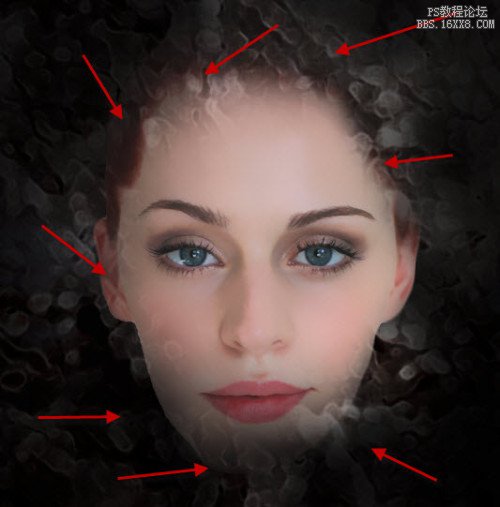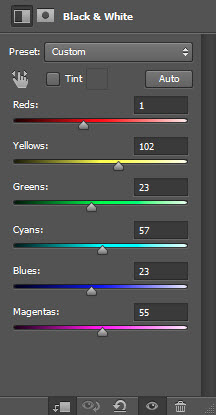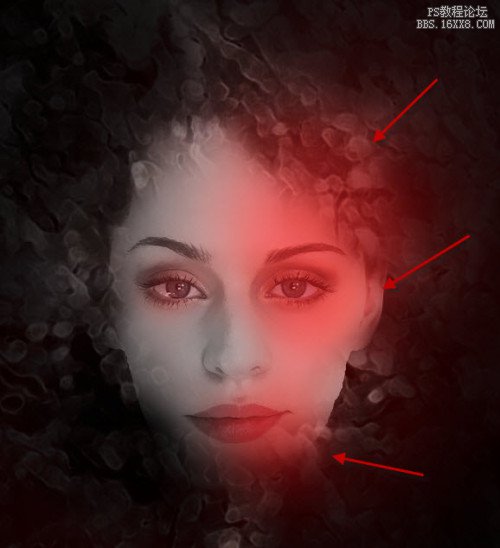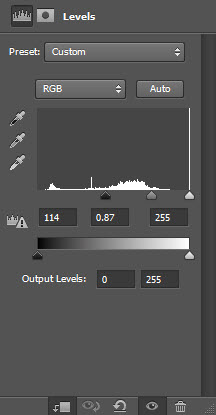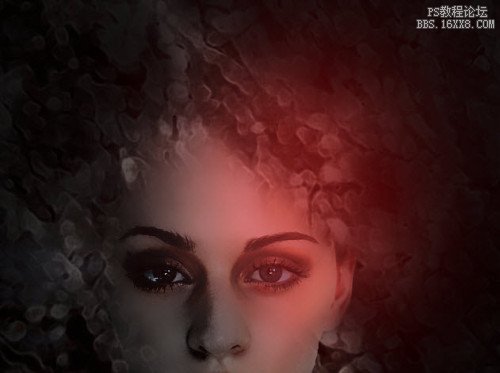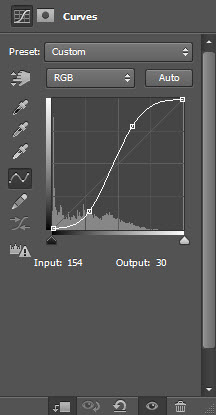ps合成奇幻冰火面效果教程(2)
来源:86PS
作者:佚名
学习:10225人次
四、分别创建黑白、色阶、曲线调整图层,参数及效果如下图。
五、打开人物素材,用套索工具选区头像部分,拖进来。
六、执行:滤镜 模糊 表面模糊。
七、用柔角的橡皮擦拭边缘部分,效果如下图。
八、创建黑白调整图层,参数设置如下图,确定后按Ctrl + Alt + G 创建剪贴蒙版,用黑色画笔涂抹不需要调色部分。
九、同样的方法以剪贴蒙版的方式创建色阶及曲线调整图层,参数及效果如下图。
学习 · 提示
相关教程
关注大神微博加入>>
网友求助,请回答!